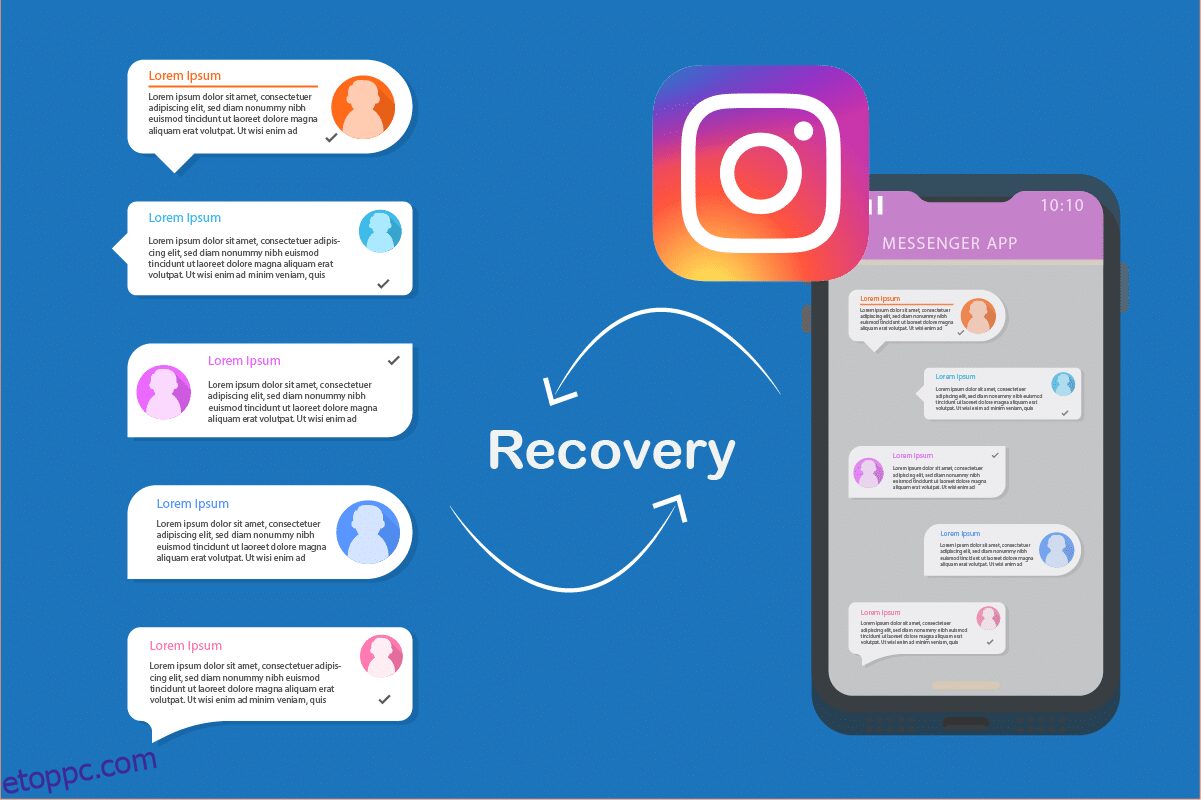Az Instagram közösségi média körökben való térnyerésével olyan funkciókat kellett bevezetnie, amelyek megfelelnek az egyre növekvő felhasználói bázisnak. A felhasználók többet akartak tenni a fényképek megosztásánál, és az Instagram erre az üzenetküldési funkció bevezetésével válaszolt. Lehetővé teszi a felhasználók számára, hogy közvetlen üzeneteket küldjenek más felhasználóknak, és csoportokban csevegjenek. Az Instagram üzenetküldése azonban más, mivel nem rendelkezik más üzenetküldő alkalmazások funkcióival. Például, ha szeretné helyreállítani a törölt Instagram-üzeneteket, akkor nincs szerencséje. Nincs hivatalos Instagram-üzenet-helyreállító eszköz, amely megnehezíti az Instagram-üzenetek törlésének visszavonását. Ha vissza szeretné állítani az Instagram-üzeneteket, akkor jó helyen jár. Hasznos útmutatót nyújtunk Önnek, amely megtanítja az Instagram-üzenetek helyreállítására.
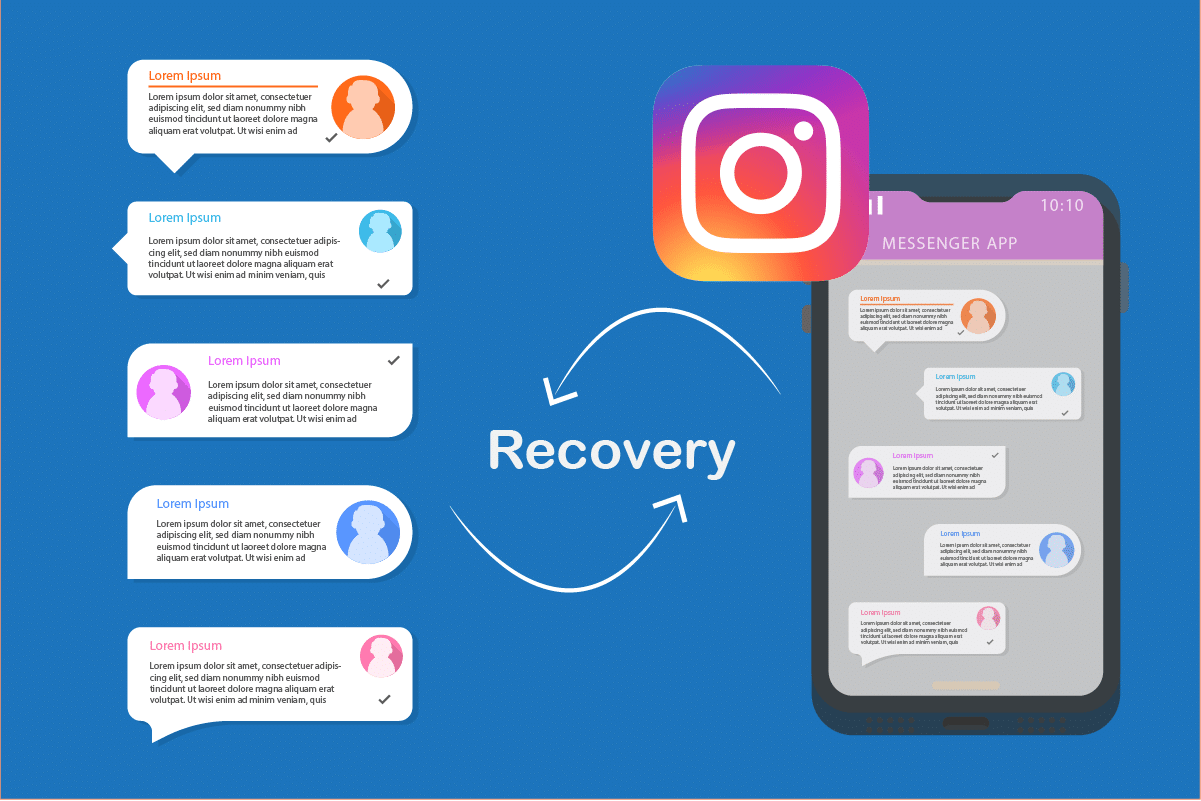
Az Instagram-üzenet-helyreállítás végrehajtása
Mivel az Instagramot nem üzenetküldő funkcióval fejlesztették ki, nincs biztonsági mentési lehetőség, de vannak módok annak megértésére, hogyan lehet visszavonni az Instagram-üzenetek törlését. A törölt Instagram-üzeneteket Instagram-üzenet-helyreállító eszköz nélkül is helyreállíthatja, ha letölti az Instagram-fiók adatait. Ezt megteheti, és elindíthatja az Instagram üzenetek helyreállítását az alábbi lépések végrehajtásával.
1. Nyissa meg az Instagram bejelentkezési oldalát a böngészőjében.
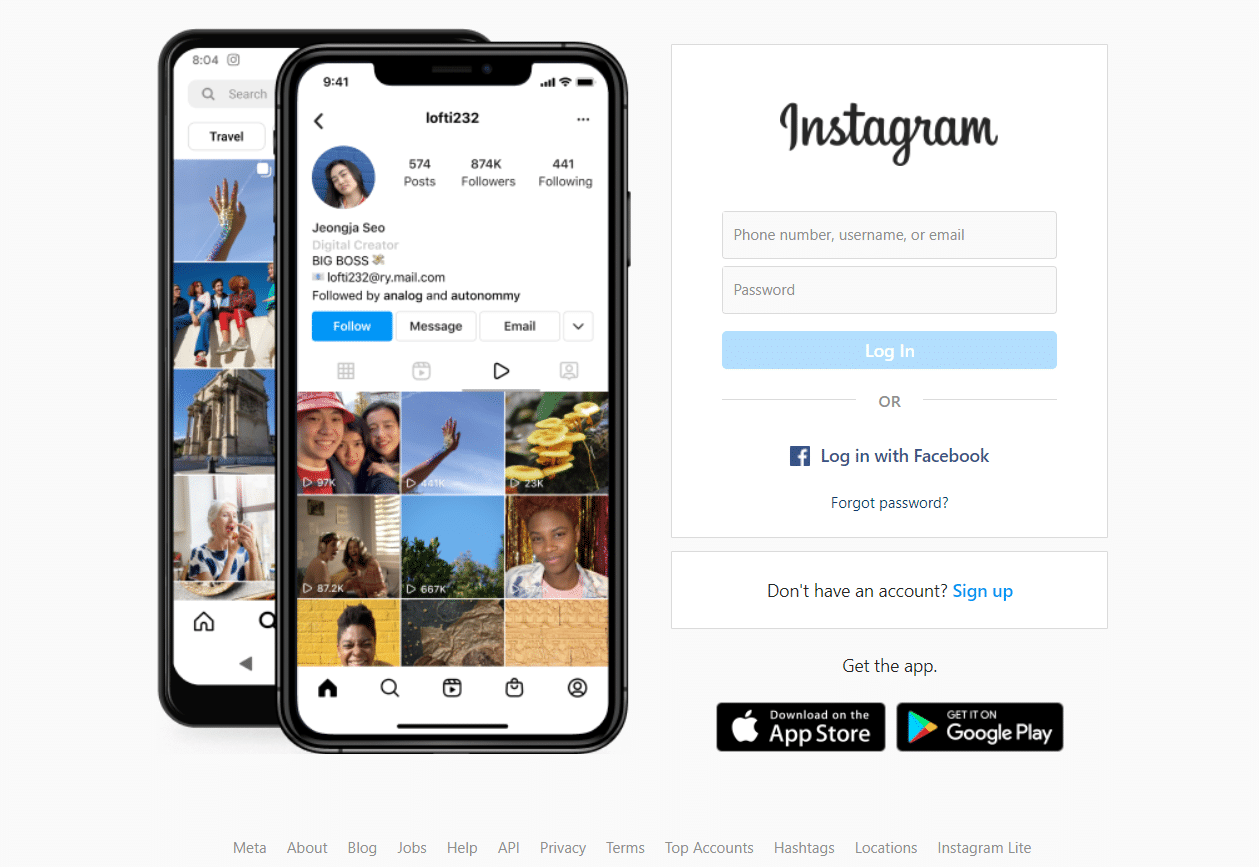
2. Adja meg fiókja hitelesítő adatait, és kattintson a Bejelentkezés gombra.
3. Kattintson a Profil ikonra, és válassza a Profil opciót.
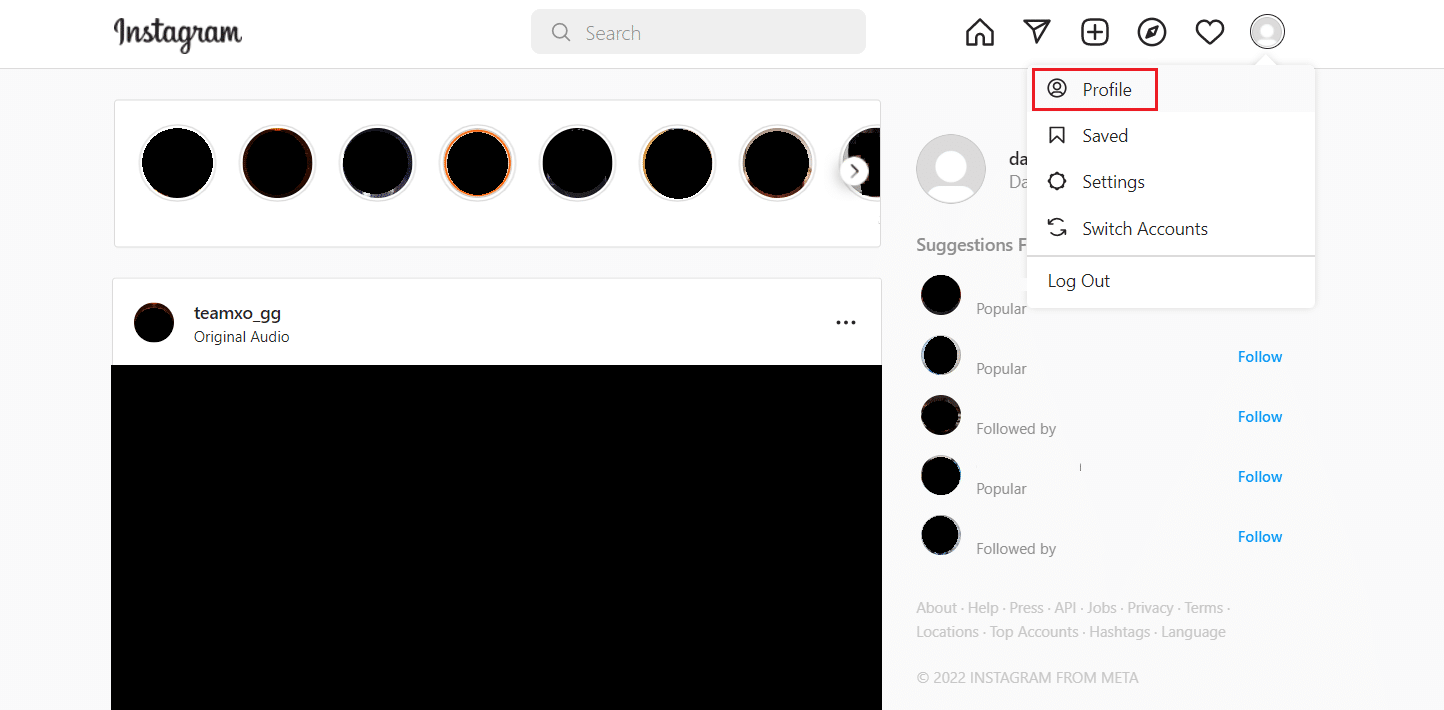
4. A profilban kattintson a Profil szerkesztése gombra. Megnyílik egy előugró menü a képernyő bal oldalán.
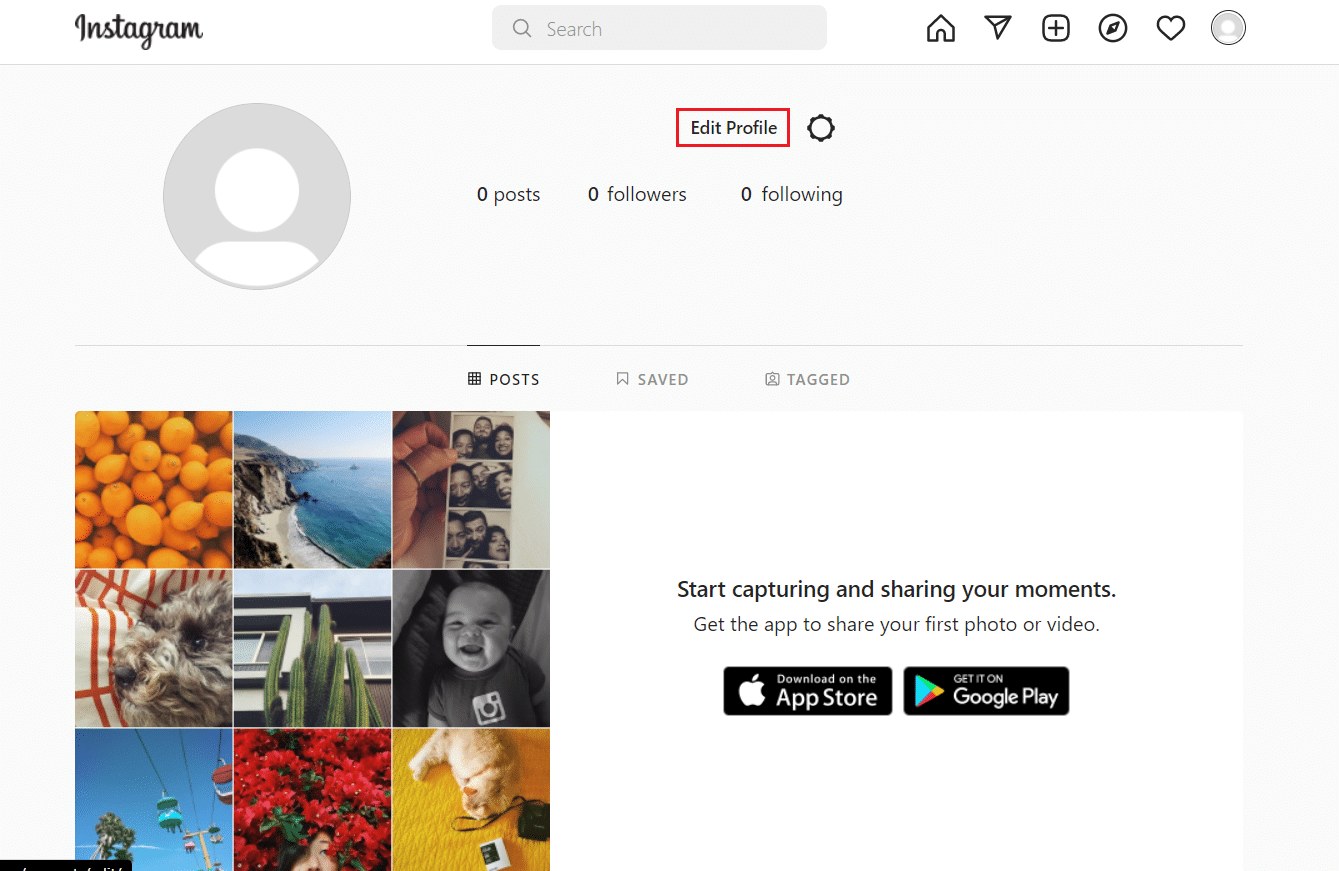
5. Válassza az Adatvédelem és biztonság lehetőséget.
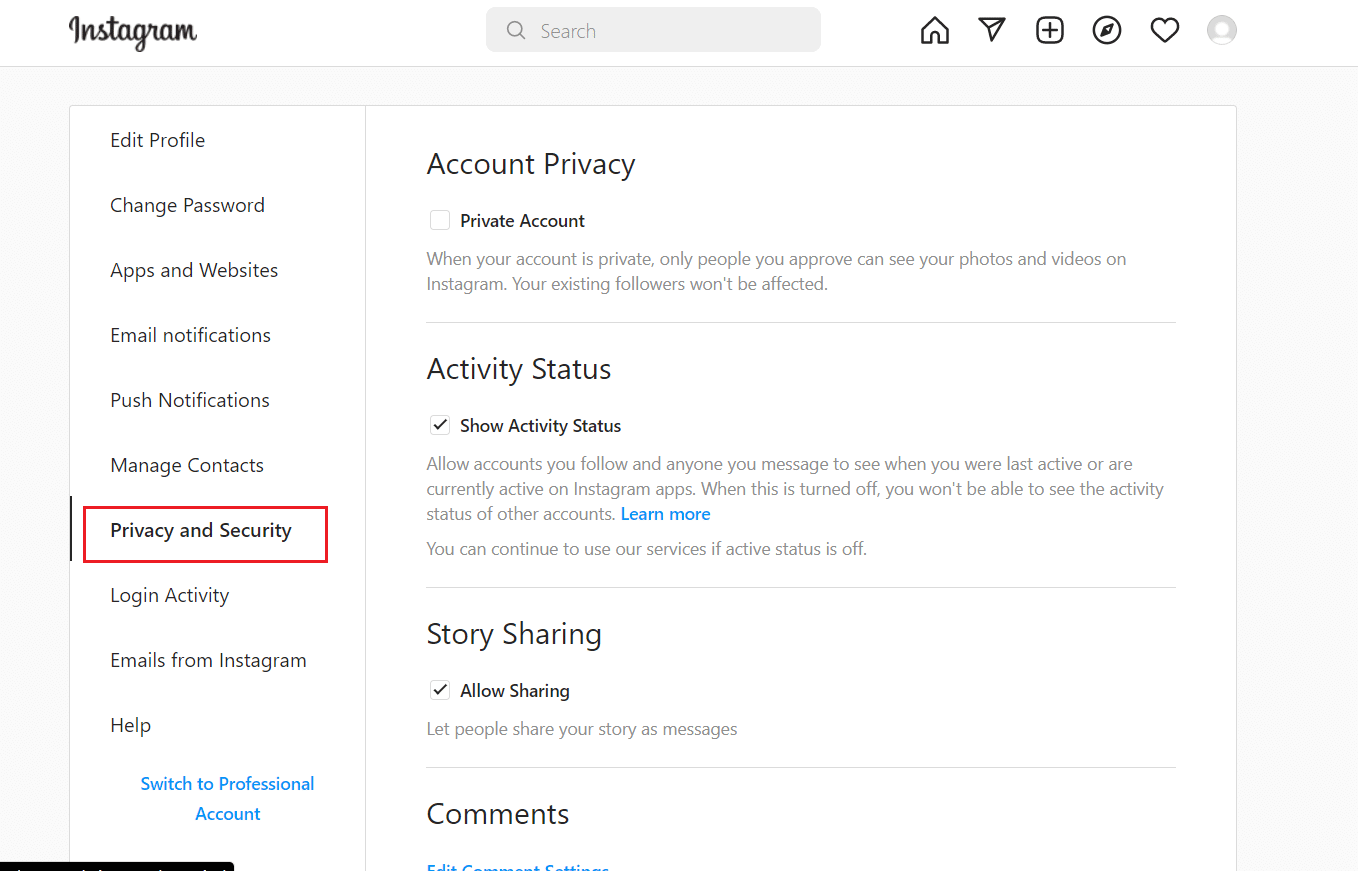
6. Az Adatvédelem és biztonság menüben keresse meg az Adatletöltés részt, és kattintson a Letöltés kérése lehetőségre.
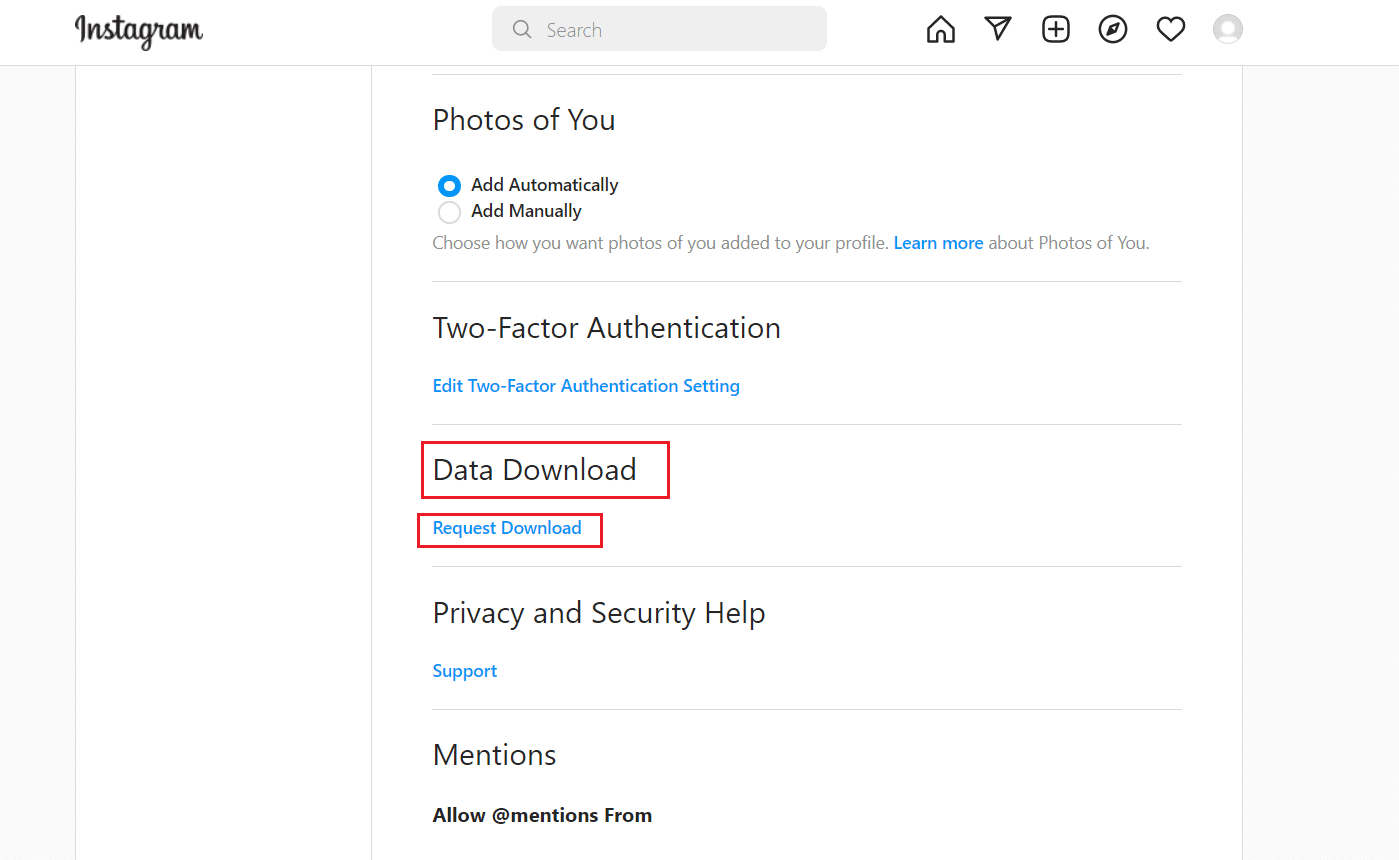
7. Megnyílik a Get a Copy of Your Information oldal, írja be e-mail címét az E-mail szövegmezőbe.
8. Válassza ki a HTML-t vagy a JSON-t preferenciái szerint az Információs formátum részben.
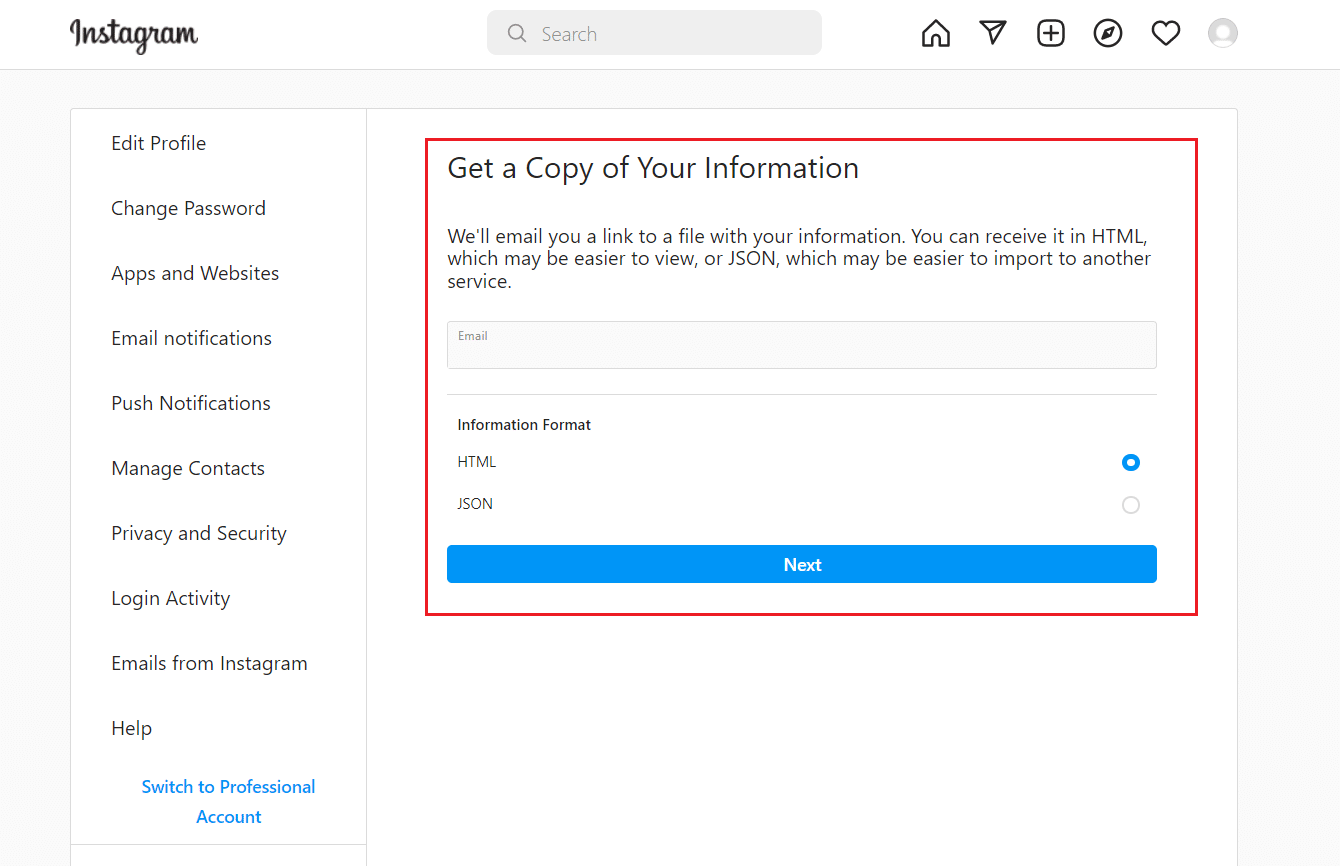
9. Kattintson a Tovább gombra. A következő oldalon történő ellenőrzéshez meg kell adnia fiókja jelszavát.
10. Írja be jelszavát a Jelszó mezőbe, majd kattintson a Letöltés kérése gombra.
11. A következő oldalon a Letöltés kérve oldal jelenik meg, amely szerint az Instagram 48 órán belül e-mailt küld Önnek az Instagram-üzenetek helyreállításával kapcsolatban.
Megjegyzés: Várja meg, amíg az Instagram levelei megjelennek a megadott e-mailben.
12. Jelentkezzen be a 7. lépésben megadott e-mail-címére.
13. Nyissa meg az Instagram által Önnek küldött levelet. Az Ön Instagram-információi címe lesz.
14. A levélben keresse meg az Információk letöltése gombot, és kattintson rá.
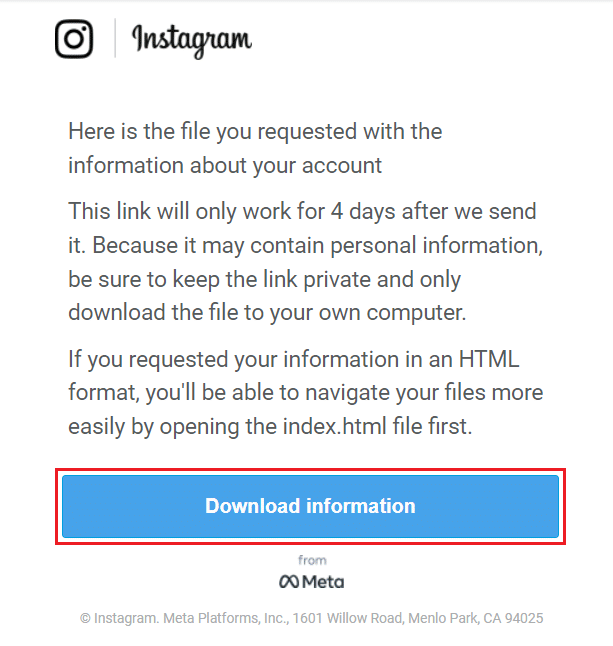
15. A rendszer átirányít az Instagram bejelentkezési oldalára. Adja meg hitelesítő adatait, és kattintson a Bejelentkezés gombra.
16. Bejelentkezés után megnyílik az Instagram információs oldala.
17. Kattintson az oldal alján található Információ letöltése lehetőségre. Megkezdődik a zip fájl letöltése.
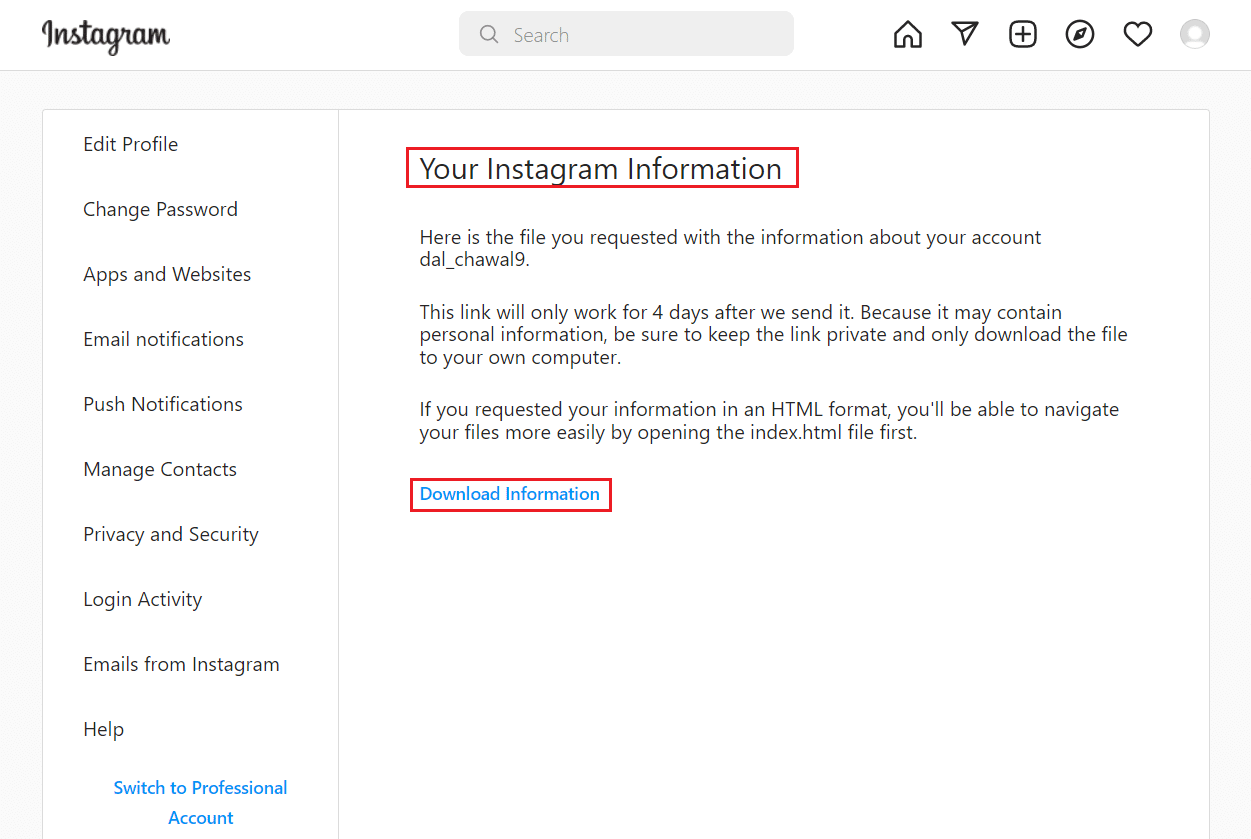
18. Csomagolja ki a letöltött fájlt 7-zip vagy WinRAR segítségével a kívánt helyen.
19. Nyissa meg a kibontott mappát, és lépjen a következő elérési útra.
Messagesinboxyouraccountfolder
Megjegyzés: a fiókmappa neve a felhasználónevétől függően változhat.
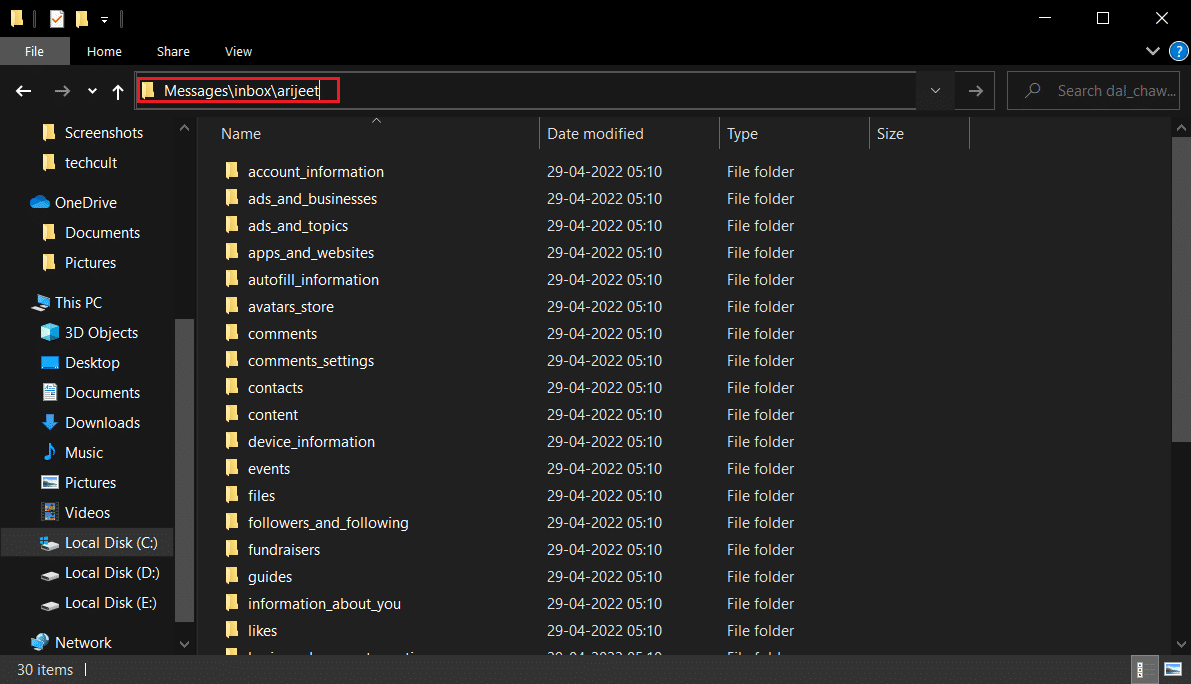
20. Most a 8. lépésben választott HTML-fájlt vagy JSON-fájlt fog látni. Üzenetek vagy valami hasonló neve lesz.
21. Ha az üzenetfájl HTML formátumú, egyszerűen kattintson rá duplán, és megnyílik az alapértelmezett böngészőben. Megtekintheti Instagram-üzeneteit.
22. Ha az üzenetfájl JSON formátumú, kattintson rá jobb gombbal, válassza a Megnyitás lehetőséget, és válassza ki az alapértelmezett böngészőt.
Most már ismeri az Instagram-üzenetek helyreállításának teljes folyamatát és az Instagram-üzenetek helyreállításának módját.
Gyakran Ismételt Kérdések (GYIK)
Q1. Hogyan lehet törölni az üzeneteket az Instagramon elküldésük után?
Ans. Egy üzenetet törölhet az Instagram alkalmazásban, ha egyszerűen megérinti az üzenetet, és lenyomva tartja. Ezután érintse meg a Küldés visszavonása lehetőséget. Eltávolítja az üzenetet Önnek és annak a személynek, akinek küldi.
Q2. Mennyi az üzenetek karakterkorlátja az Instagramon?
Ans. Az Instagramon 1000 karakteren belüli üzenetet küldhet. Tartalmaz tereket. Az 1000 karaktert meghaladó üzenetek nem mennek át az Instagramon.
***
Reméljük, hogy ez az útmutató hasznos volt, és sikerült végrehajtania az Instagram-üzenetek helyreállítását. Ha bármilyen kérdése vagy javaslata van, nyugodtan tegye fel a megjegyzés rovatba.